首先确保Git已安装并配置,然后通过VSCode命令面板(Ctrl+Shift+P)输入Git: Clone,粘贴仓库URL并选择本地路径完成克隆;也可通过源代码管理视图点击“克隆存储库”操作。
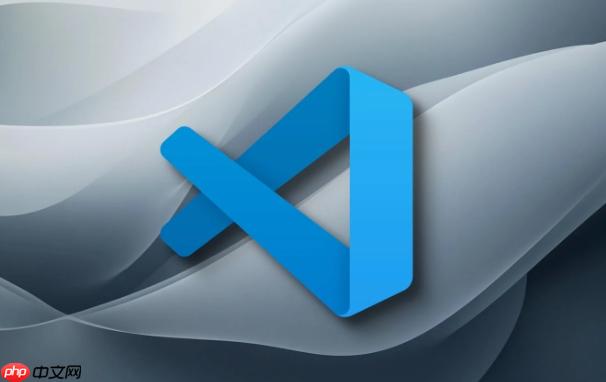
如果您在使用VSCode进行项目开发时需要从远程仓库获取代码,但不知道如何操作,则可以通过内置的Git功能直接克隆项目。以下是完成此任务的具体步骤和注意事项:
VSCode默认集成Git支持,但需确保系统已安装Git并正确配置环境变量。该步骤确保您可以在编辑器内执行克隆操作。
1、打开终端(Windows可使用CMD或PowerShell,macOS/Linux使用Terminal),输入 git --version 检查是否已安装Git。
2、若未安装,请前往 https://git-scm.com/downloads 下载对应系统的Git安装包并完成安装。
3、安装完成后重启VSCode,确保Git插件已激活,通常会在左侧活动栏显示源代码管理图标(分支形状)。
使用VSCode的命令面板可以快速启动克隆流程,无需手动输入复杂命令。
1、按下 Ctrl+Shift+P(macOS为Cmd+Shift+P)打开命令面板。
2、输入 Git: Clone 并选择该命令。
3、在弹出的输入框中粘贴远程仓库的URL(支持HTTPS或SSH格式)。
4、选择本地目标文件夹路径,用于存放克隆下来的项目文件。
5、等待进度条完成,项目克隆成功后会自动提示是否打开该项目。
如果习惯图形化操作,可通过侧边栏的源代码管理模块发起克隆请求。
1、点击左侧活动栏中的源代码管理图标(或按 Ctrl+Shift+G)。
2、在顶部找到“克隆存储库”链接并点击。
3、输入或粘贴远程仓库地址。
4、选择本地保存目录,确认后开始克隆过程。
5、克隆完成后根据提示打开项目文件夹以加载工作区。
当访问私有仓库时,系统会要求提供凭据,否则克隆将失败。
1、如果是HTTPS方式克隆,会弹出登录窗口,需输入GitHub/GitLab等平台的用户名和密码。
2、建议使用个人访问令牌(PAT)代替密码,因多数平台已停用密码认证。
3、对于SSH方式,需提前生成SSH密钥并添加至账户设置中,命令为 ssh-keygen -t ed25519 -C "your_email@example.com"。
4、测试连接:运行 ssh -T git@github.com 验证SSH配置是否生效。
克隆完成后,部分项目可能需要额外设置才能正常运行。
1、查看项目根目录下的 README.md 文件,了解初始化步骤。
2、若项目使用Node.js,需运行 npm install 安装依赖包。
3、检查是否存在 .vscode/settings.json 文件,它可能包含特定编辑器配置。
4、确认语言服务器或调试工具是否已启用,必要时手动安装相关扩展。
以上就是vscode怎么用git克隆项目_vscode克隆git项目完整步骤与注意事项的详细内容,更多请关注php中文网其它相关文章!

每个人都需要一台速度更快、更稳定的 PC。随着时间的推移,垃圾文件、旧注册表数据和不必要的后台进程会占用资源并降低性能。幸运的是,许多工具可以让 Windows 保持平稳运行。




Copyright 2014-2025 https://www.php.cn/ All Rights Reserved | php.cn | 湘ICP备2023035733号